HP 「AzPainter2を使おう」「AzPainter使い倒し」の連動ブログです
AzPainter2.09では、フィルタに新しく「効果」のメニューができ、そこに「グロー」が追加されました。
これはいわゆる「発光効果」のフィルタです。
画像の明るい部分が、自ら光を発しているようになります。
実際にやってみました。
上が元のイラスト(このイラストはExcelで描いています)、下が「グロー」を初期設定のまま実行したものです。
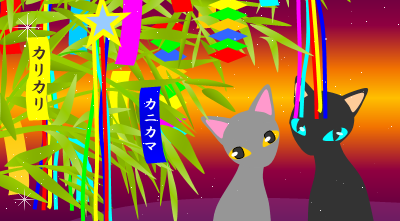

明るい部分と暗い部分が隣り合っているところを見ると、「光っている」効果が一番良くわかります。
(黒猫の青い目が「発光」してますね)
写真にも使えます。(上が元写真)↓↓↓


(設定で、ぼかしと明るさを少し多くしています)
ただ光るだけでなく、ふんわり紗がかかったような効果も出るので、ソフトな感じに仕上げたい時にも重宝すると思います。
女性のポートレートに使うと、「美人に見える」効果もあるかも?(笑)
これはいわゆる「発光効果」のフィルタです。
画像の明るい部分が、自ら光を発しているようになります。
実際にやってみました。
上が元のイラスト(このイラストはExcelで描いています)、下が「グロー」を初期設定のまま実行したものです。
明るい部分と暗い部分が隣り合っているところを見ると、「光っている」効果が一番良くわかります。
(黒猫の青い目が「発光」してますね)
写真にも使えます。(上が元写真)↓↓↓
(設定で、ぼかしと明るさを少し多くしています)
ただ光るだけでなく、ふんわり紗がかかったような効果も出るので、ソフトな感じに仕上げたい時にも重宝すると思います。
女性のポートレートに使うと、「美人に見える」効果もあるかも?(笑)
PR
カテゴリー
スポンサードリンク
スポンサードリンク
Twitterやってます
HP の掲示板情報
ブログ内検索
過去の記事

